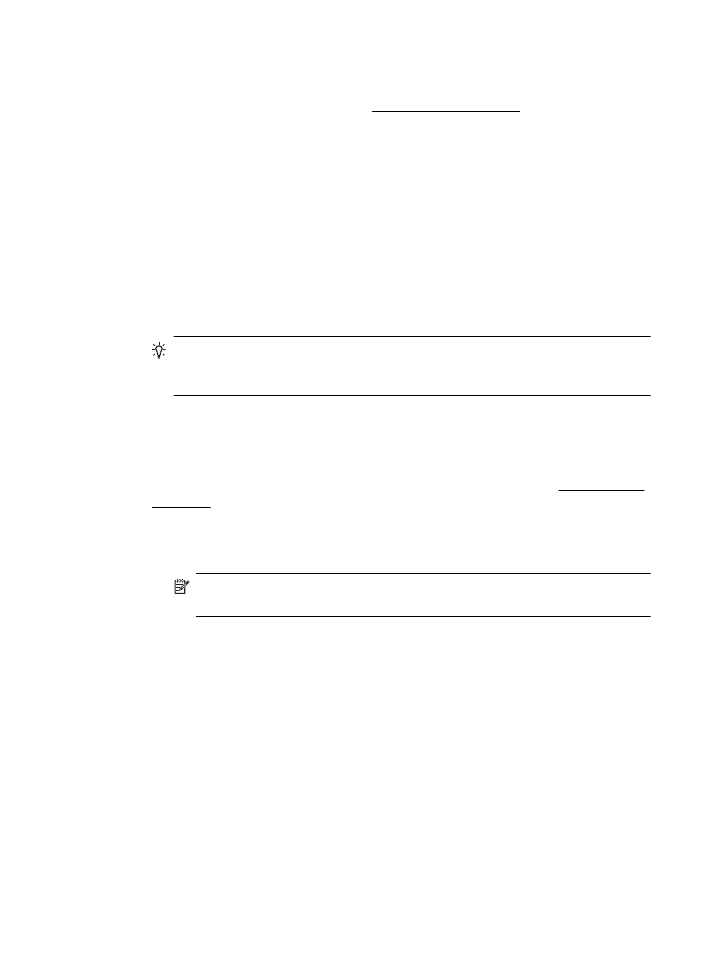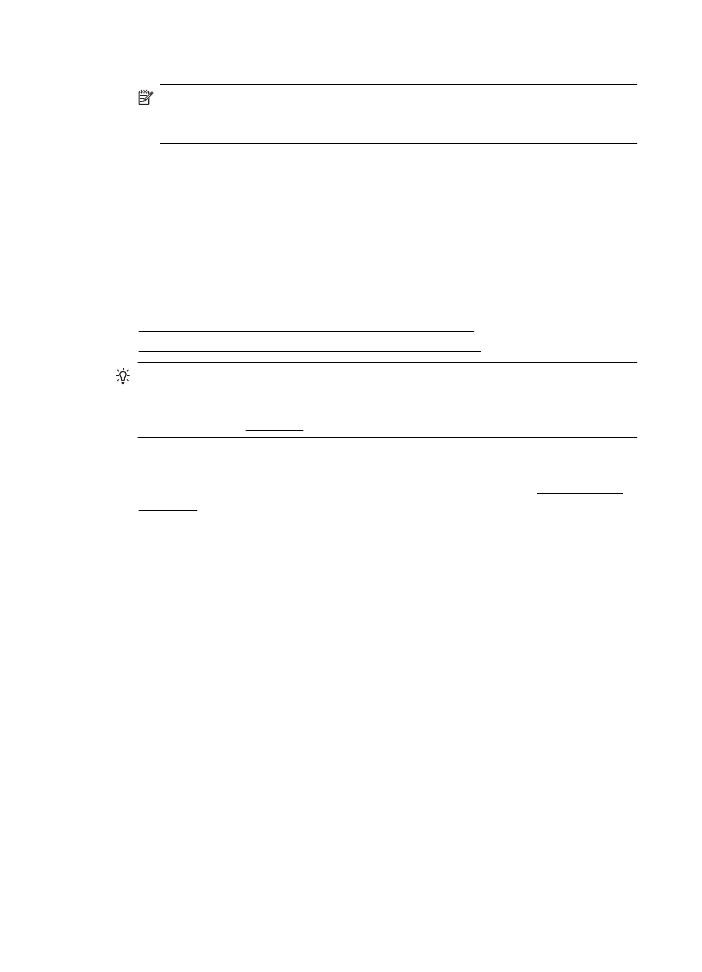Отпечатване върху пликове (Mac OS X)
Отпечатване върху пликове (Windows)
1. Зареждайте пликовете в тавата със страната за печат надолу. За
допълнителна информация вижте Поставяне на носители.
2. От менюто File (Файл) на съответната софтуерна програма щракнете върху
Print (Печат).
3. Уверете се, че е избран принтерът, който желаете да използвате.
4. За да промените настройките, щракнете върху бутона за отваряне на
диалоговия прозорец Properties (Свойства).
В зависимост от вашата приложна програма, този бутон може да се нарича
Properties (Свойства), Options (Опции), Printer Setup (Настройка на
принтер), Printer (Принтер) или Preferences (Предпочитания).
5. В раздела Layout (Оформление) променете ориентацията на Landscape
(Пейзаж).
6. Щракнете върху Paper/Quality (Хартия/качество), след което изберете
съответния тип плик от падащия списък Paper Size (Размер на хартията).
Съвет Можете да промените и други опции на заданието за печат, като
използвате функциите, налични в другите раздели на диалоговия
прозорец.
7. Щракнете върху бутона OK, след което върху Print (Печат) или върху OK, за
да започне печатането.
Отпечатване върху пликове (Mac OS X)
1. Поставете пликове в тавата. За допълнителна информация вж. Поставяне на
носители.
2. Изберете размер на хартията:
а. В менюто File (Файл) на вашето софтуерно приложение щракнете върху
Page Setup (Настройка на страница).
Забележка Ако не виждате елемента от менюто Page Setup
(Настройка на страница), преминете към стъпка 3.
б. Уверете се, че е избран принтерът, който желаете да използвате, в
изскачащото меню Format For (Форматиране за).
в. От изскачащото меню Paper Size (Размер на хартията) изберете
подходящия размер на плика и щракнете върху OK.
3. От менюто File (Файл) на вашето софтуерно приложение щракнете върху
Print (Печат).
4. Уверете се, че е избран принтерът, който желаете да използвате.
5. От изскачащото меню Paper Size (Размер на хартията) (ако има такова)
изберете подходящия размер на плика.
Отпечатване върху пликове
35
6. Изберете опцията Orientation (Ориентация).
Забележка Ако не виждате тези опции, щракнете върху триъгълника за
откриване до изскачащото меню Printer (Принтер) или щракнете върху
Show Details (Показване на подробности).
7. Изберете други желани настройки за печат, след което щракнете върху Print
(Печат), за да започне печатането.